怎么在win10电脑上更改文件夹的图标
今天给大家介绍一下怎么在win10电脑上更改文件夹的图标的具体操作步骤。
1. 打开电脑,进入桌面,在文件夹上右键,在打开的菜单中,选择属性选项。

2. 如图,在弹出的属性窗口中,上方切换到自定义选项下。
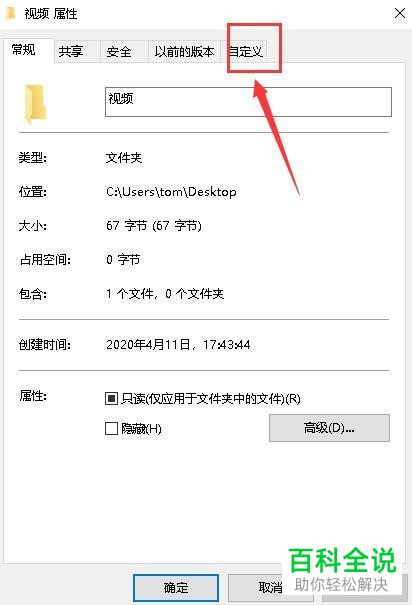
3.在打开的页面,点击下方的更改图标按钮。
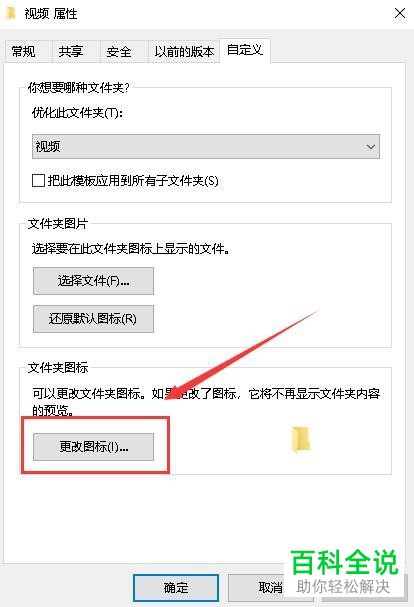
4. 如图,在打开的列表中,选择想要更换的图标。
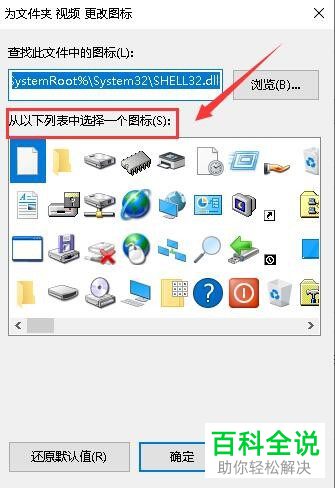
5. 选择之后,点击选中。

6. 最后,点击确定,返回桌面,如图,文件夹图标就更改成我们选择的样式了。
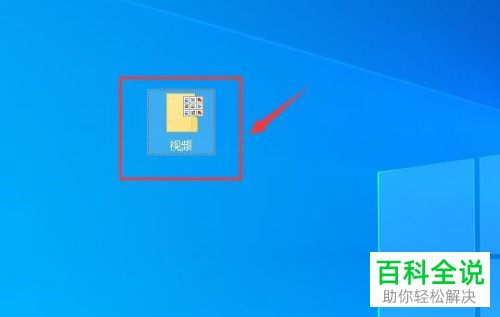
以上就是怎么在win10电脑上更改文件夹的图标的具体操作步骤。
赞 (0)

